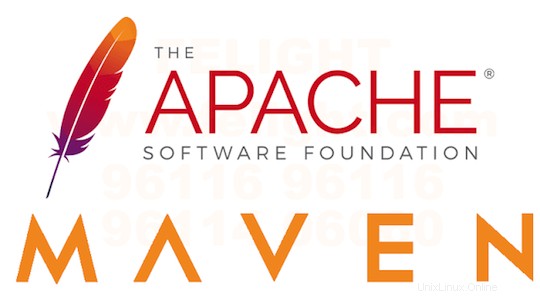
In diesem Tutorial zeigen wir Ihnen, wie Sie Apache Maven auf Fedora 35 installieren. Für diejenigen unter Ihnen, die es nicht wussten, Apache Maven ist ein Softwareprojektmanagement- und Verständnistool. Basierend auf Mit dem Konzept eines Projektobjektmodells (POM) kann Maven die Erstellung, Berichterstellung und Dokumentation eines Projekts von einem zentralen Informationselement aus verwalten. Es hilft Ihnen, alle notwendigen Bibliotheken zu erhalten, die Sie zum Erstellen Ihrer Anwendung benötigen.
Dieser Artikel geht davon aus, dass Sie zumindest über Grundkenntnisse in Linux verfügen, wissen, wie man die Shell verwendet, und vor allem, dass Sie Ihre Website auf Ihrem eigenen VPS hosten. Die Installation ist recht einfach und setzt Sie voraus im Root-Konto ausgeführt werden, wenn nicht, müssen Sie möglicherweise 'sudo hinzufügen ‘ zu den Befehlen, um Root-Rechte zu erhalten. Ich zeige Ihnen Schritt für Schritt die Installation des Apache Maven auf einem Fedora 35.
Voraussetzungen
- Ein Server, auf dem eines der folgenden Betriebssysteme läuft:Fedora 35 oder Fedora 34.
- Es wird empfohlen, dass Sie eine neue Betriebssysteminstallation verwenden, um potenziellen Problemen vorzubeugen
- Ein
non-root sudo useroder Zugriff auf denroot user. Wir empfehlen, alsnon-root sudo userzu agieren , Sie können jedoch Ihr System beschädigen, wenn Sie als Root nicht aufpassen.
Installieren Sie Apache Maven auf Fedora 35
Schritt 1. Bevor Sie fortfahren, aktualisieren Sie Ihr Fedora-Betriebssystem, um sicherzustellen, dass alle vorhandenen Pakete auf dem neuesten Stand sind. Verwenden Sie diesen Befehl, um die Serverpakete zu aktualisieren:
sudo dnf upgrade sudo dnf update
Schritt 2. Installation von OpenJDK.
Apache Maven erfordert, dass das Hostsystem über das Java Development Kit verfügt. Führen Sie nun den folgenden Befehl aus, um OpenJDK auf Ihrem Fedora-System zu installieren:
sudo dnf install java-11-openjdk
So bestätigen Sie die installierte Version von OpenJDK:
java -version
Schritt 3. Installieren von Apache Maven auf Fedora 35.
Standardmäßig ist Apache Maven nicht im Basis-Repository von Fedora 35 verfügbar. Führen Sie nun den folgenden Befehl aus, um den neuesten Apache Maven von seiner offiziellen Download-Seite herunterzuladen:
wget https://dlcdn.apache.org/maven/maven-3/3.8.4/binaries/apache-maven-3.8.4-bin.tar.gz
Extrahieren Sie als Nächstes die heruntergeladene Datei:
sudo tar xzf apache-maven-3.8.4-bin.tar.gz -C /opt cd /opt && sudo ln -s apache-maven-3.8.4 maven
Schritt 4. Umgebungsvariablen einrichten Apache Maven.
Sie müssen die Umgebungsvariablen setzen, indem Sie eine maven.sh erstellen Datei unter /etc/profile.d/ directory .
sudo nano /etc/profile.d/maven.sh
Fügen Sie die folgende Datei hinzu:
export M2_HOME=/opt/maven
export PATH=${M2_HOME}/bin:${PATH} Laden Sie nun die Umgebungsvariablen in der aktuellen Shell mit folgendem Befehl:
source /etc/profile.d/maven.sh
Überprüfen Sie abschließend die Installation von Apache Maven:
mvn -version
Ausgabe:
Apache Maven 3.8.4 (05c21cgdted0f71a2f2ada8b84mei48c4c5d) Maven home: /opt/maven Java version: 11.0.16, vendor: Red Hat, Inc., runtime: /usr/lib/jvm/java-11-openjdk-11.0.16.0.9-2.fc33.x86_64 Default locale: en_US, platform encoding: UTF-8 OS name: "linux", version: "5.8.16-301.fc33.x86_64", arch: "amd64", family: "unix"
Herzlichen Glückwunsch! Sie haben Apache Maven erfolgreich installiert. Vielen Dank, dass Sie dieses Tutorial zur Installation von Apache Maven auf Ihrem Fedora 35-System verwendet haben. Für zusätzliche Hilfe oder nützliche Informationen empfehlen wir Ihnen, die offizielle Apache-Website zu besuchen .